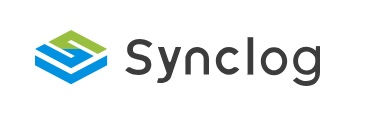公開用のURLを生成することで、Synclogアカウントを持っていないユーザーや
権限のないユーザーにも、ログの共有が可能となります。
公開設定を行ったログは、URLを知っているインターネット上の
全ユーザーがアクセス可能になりますのでご注意ください。
操作手順
共有したいログのログ詳細画面にあるこのページを共有ボタンをクリック
公開リンクを発行のトグルをオンにする
リンクをコピーをクリック
共有されたログを閲覧する
上記手順にて公開されたログ詳細画面を閲覧する場合、
共有された相手側からは、ログ内容の編集・要約の再実行などができません。
閲覧のみ可能です。
また、AI要約を実行せずに共有した場合はAI要約の枠が表示されず、
共有された相手側から要約を実行することができません。
なお、公開URLからアクセスした際に、以下の条件を満たしている共有相手の場合、
ログ内容の編集・要約の再実行などが可能です。
- Synclogのアカウントを持ち、ブラウザ版Synclogにログインしている
- そのアカウントが、該当のログが保存されているグループに参加している
共有されたログが閲覧できない場合
以下の条件で公開設定を行っている該当のログは、
閲覧することができなくなります。
- 該当のログが削除されている
- 設定している公開期限を超過している
- ログ保存期間を超過している ※ログの保存期間はご契約内容により異なります。スペース管理者の方にお尋ねください。
以下のエラーが表示された場合、上記条件に該当していないかをご確認ください。
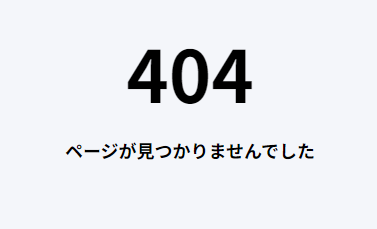
期限を設定
公開リンクを発行する際、公開期限を設定することができます。
公開期限以降はURLへアクセスしても、ログ内容が閲覧できなくなります。
パスワードを設定
公開リンクを発行する際にパスワードを設定することで、
特定の人のみがログ内容を閲覧可能となる制限を設けることができます。
もしもの時に、第三者にログ内容を閲覧されるリスクを
最小限にすることができます。
パスワードを設定のトグルをオンにすると、
自動でパスワードが生成されますので、コピーをクリックしコピーします。
任意のパスワードでも設定可能です。
リンクをコピーでコピーしたログ詳細URLとパスワードを、
共有したい相手へお知らせください。
共有された相手側がURLにアクセスすると、パスワード入力画面が表示されます。
任意のパスワードの設定手順
任意のパスワードを入力
※半角英数と記号を1文字以上含めた、10文字以上32文字以下で入力してください保存をクリック
コピーをクリックし、パスワードをコピーします